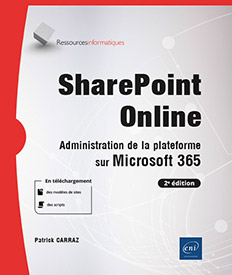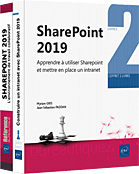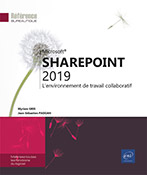Centre d'administration SharePoint Online
Introduction
L’outil graphique d’administration de l’instance SharePoint Online est le centre d’administration, comme pour la plupart des composants de la suite. La politique de l’éditeur en matière d’administration de ses produits et services en ligne est de laisser le choix entre une interface graphique (une console MMC ou un site web) et PowerShell. Introduit il y a plus de quinze ans, PowerShell est un environnement puissant permettant d’exécuter ou de scripter des tâches d’administration grâce à une syntaxe commune pour tous les produits Microsoft. Dans de nombreux produits de l’éditeur, les interfaces graphiques d’administration ne font qu’exécuter des commandes PowerShell. Nous décrirons dans ce chapitre les tâches à exécuter après l’installation pour commencer à utiliser le service puis nous passerons en revue l’ensemble du centre d’administration.
Éléments configurés lors de la création de l’instance
L’instance SharePoint Online est déjà configurée lors de la création du compte Office 365. À ce titre, les administrateurs n’ont pas la charge de la gestion des applications web ni des bases de données de contenu, ces niveaux n’étant pas accessibles aux clients.
La première collection de sites est automatiquement créée à la racine de l’adresse externe de l’instance qui est un sous-domaine du domaine "sharepoint.com" avec le nom de l’entreprise comme préfixe. Un site racine basé sur le modèle du site de communication d’entreprise est automatiquement provisionné. Le site racine est quasiment vide de tout contenu à part une bibliothèque de documents et des webparts d’annonces. Enfin, l’ensemble des applications de service disponibles dans SharePoint Online ont été provisionnées, l’administrateur devant se charger de leur configuration.
Organisation du centre d’administration
Microsoft met à jour régulièrement les interfaces graphiques de ses produits en ligne. Le centre d’administration SharePoint ne déroge pas à cet état de fait. À la date d’écriture de ce livre, la version dite « classique » n’est plus en ligne. Il comporte une page d’accueil qui synthétise des informations d’usages, les éléments du centre de messagerie ou d’intégrité des services, filtrés pour n’afficher que les informations concernant SharePoint. Certaines fonctionnalités communes aux produits de la suite hébergeant des données ont été déplacés :
La gestion des étiquettes et stratégies de rétention et plus généralement du cycle de vie des données a été mise en commun avec Exchange et déplacée dans le centre de conformité Purview.
La gestion de la sécurité a été déplacée dans la console Microsoft 365 Defender.
La page d’accueil du centre d’administration est personnalisable avec des modules qui peuvent être posés tels des webparts sur la page grâce au bouton Ajouter des modules.
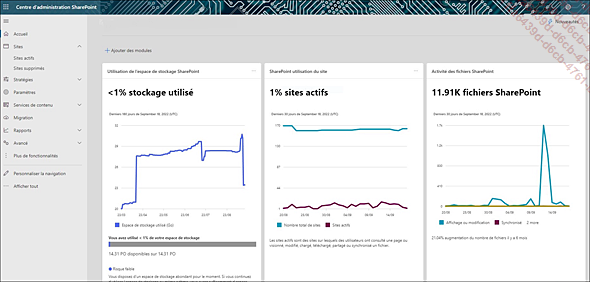
1. Paramètres de l’instance
a. Partage de données
SharePoint Online étant hébergé sur un nom de domaine public, l’entreprise n’a pas besoin de mettre en œuvre les solutions habituelles de type reverse proxy et les éléments d’infrastructure de gestion de la sécurité correspondants. Le lien Partage permet de configurer les possibilités d’accès à SharePoint depuis l’extérieur de l’entreprise.
Partage externe : pour activer ou désactiver...
Audit et surveillance
1. Autorisations du centre de sécurité
Les rôles liés à la gestion de la sécurité, du cycle de vie des données, des fonctionnalités de découverte sont centralisés pour tous les composants de la suite Office 365 dans le centre de conformité Microsoft Purview. Sur la page des autorisations, vous trouverez notamment certains rôles liés à SharePoint comme le rôle eDiscovery Manager. Les membres de ce rôle peuvent utiliser les fonctions du centre de recherche qui est un membre de site pouvant être déployé dans une collection SharePoint, ou créent des cas de recherche via la section eDiscovery du centre de sécurité.
2. Stratégie d’alerte
L’entreprise peut mettre en place des règles concernant la circulation des informations notamment celles stockés sur l’instance SharePoint. Ces règles peuvent s’avérer utiles dans le cadre de la confidentialité des données, à titre réglementaire ou pour la gestion des risques lors d’un projet stratégique. Il est possible, via le centre de conformité, sur la page Stratégies d’alertes, de créer de telles stratégies. De nombreuses stratégies sont créées par défaut pour chaque instance. Elles permettent de générer des signaux d’alerte selon un niveau de gravité et concernent surtout les activités suspectes liées au trafic de messagerie électronique. Les éléments d’une stratégie d’alerte sont :
-
un nom et une description ;
-
un niveau de gravité et une catégorie ;
-
les éléments à surveiller (définition de l’activité parmi les activités d’utilisateur...
Gestion des collections de site
1. Création d’une collection de sites
La première collection de sites est automatiquement créée avec l’instance Office 365. Il s’agit d’un site basé sur le modèle des sites de communication. Deux modèles de sites sont accessibles facilement ; trois supplémentaires via les options avancées et les modèles entreprises sont également disponibles (dix modèles) via la page de création de collection de site classique.
Cliquez sur le lien Sites actifs pour accéder à la liste des collections existantes.
Cliquez sur le bouton Créer pour créer un nouveau site. Les caractéristiques à fournir sont :
-
Choix du modèle de site : deux modèles avec une interface dite "moderne" sont disponibles. Nous allons construire un site d’équipe avec le modèle du même nom. Le modèle "site de communication" s’utilise pour des portails d’entreprise qui concentrent les sites d’équipes autour d’un seul nœud comme un site fédérateur.
-
Le Nom du site apparaissant sur la page d’accueil du site racine.
-
Le Nom d’utilisateur de l’administrateur de la collection (propriétaire du groupe).
-
La langue d’affichage.
-
Via le lien des Paramètres avancés, le fuseau horaire, une description et les paramètres d’accès.
-
L’ajout de membres ayant accès au contenu du site.
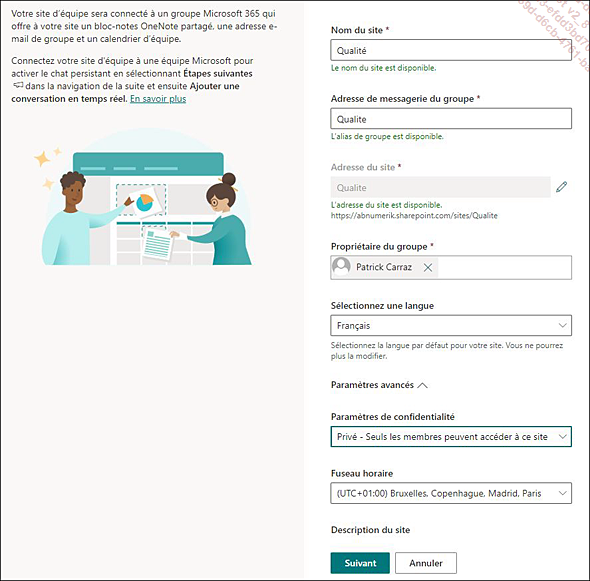
Voici une page d’accueil de notre première collection de sites et du site racine correspondant, légèrement retouchée. Le modèle de site par défaut ne comporte qu’une bibliothèque de documents et un seul WebPart posé sur la page d’accueil.
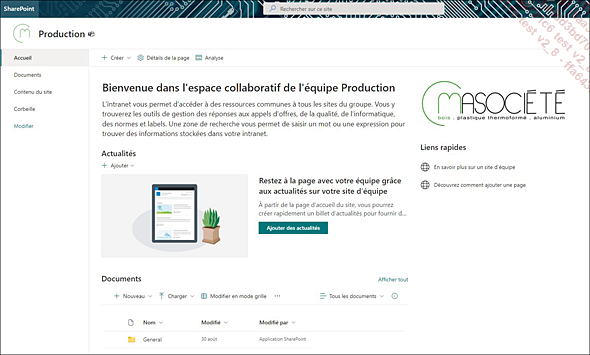
Lors de la création...
Gestion des Apps
Le lien Applications, accessible via la page Plus de fonctionnalités du centre d’administration, permet de gérer la connexion au SharePoint Store hébergé par Microsoft ou de créer un catalogue interne à l’entreprise. Cette fonctionnalité dispose de sa propre application de service.
1. Introduction
Pour ajouter des fonctionnalités à un environnement SharePoint Server, les développeurs disposent de possibilités provenant des versions antérieures :
-
Développement de solution de niveau ferme : permet d’installer un ensemble de fonctionnalités fournies dans un package. Ces solutions sont déployées au niveau de la ferme. Elles sont donc utilisables sur toutes les applications web et les collections de la ferme.
-
Développement de fonctionnalités : la fonctionnalité est considérée comme un sous-ensemble d’une solution contenant des éléments comme des web parts, des flux de travail, etc. Une fonctionnalité, une fois installée, peut être activée et désactivée à volonté.
-
Solutions utilisateurs dites en mode bac à sable (en anglais Sandbox Solutions) : ces solutions se déploient au niveau d’une collection de sites et non plus de la ferme et utilisent un service particulier qui les isole des applications web et limite les ressources qu’elles peuvent utiliser sur la plateforme. Elles peuvent servir par exemple à déployer des modèles de sites.
SharePoint Online supporte également l’ajout de fonctionnalités par l’installation d’Apps provenant d’un Store identique à ceux existant en environnement Windows, Android ou iOS. Il est possible de connecter une ferme à l’Office Store géré...
Application de service de recherche
1. Introduction
Parmi les principales fonctionnalités de l’application de service de recherche, citons :
-
l’indexation d’un nombre illimité de documents,
-
deux modèles de site de recherche appelés Centre de recherche de base et Centre de recherche d’entreprise à déployer sur les collections de sites pour dédier une page à la recherche,
-
une page de configuration intégrée au centre l’administration,
-
la prise en charge de l’analyse continue,
-
des WebParts de recherche pour personnaliser les pages de sites avec des zones de recherche.
2. Architecture de l’application de service
Bien que n’étant pas disponibles pour l’administrateur de l’instance, décrivons les composants de l’application de service de recherche qui est architecturée autour des composants logiques suivants :
-
Le composant d’analyse ou analyseur : chargé de parcourir les sources de contenu selon les planifications d’analyses paramétrées.
-
Le composant de traitement du contenu : le cœur du système d’indexation. Ce composant analyse les éléments et les propriétés préparés par l’analyseur grâce aux iFilters (Index Filters) présents et en extrait les mots et expressions qui seront stockés dans l’index. Les opérations comme la suppression des mots non significatifs en fonction des langues sont effectuées par ce composant.
-
Le composant de traitement analytique effectue les tâches d’analyse de l’utilisation des sites.
-
L’index reçoit les éléments traités par le composant de traitement du contenu (mots et expressions) et les stocke dans les fichiers d’index. Ce composant reçoit les demandes provenant...
SharePoint Migration Tool (SPMT)
L’outil SPMT est un assistant de récupérations de données pour les injecter dans une instance SharePoint Online. Les données peuvent être récupérées depuis les sources suivantes :
-
Ferme SharePoint Server 2010 et suivantes
-
Partage de fichiers (ou fichiers stockés localement sur un ordinateur)
Une fois l’outil téléchargé et installé, lors que vous lancez l’assistant, les phases suivantes sont nécessaires :
-
Authentification sur l’instance Office 365.
-
Choix du type de source.
-
Dans le cas d’une migration de fichiers, saisie du chemin d’accès local ou réseau.
-
Le choix de la destination, dans le cas d’une migration de fichiers la sélection de la bibliothèque de destination.
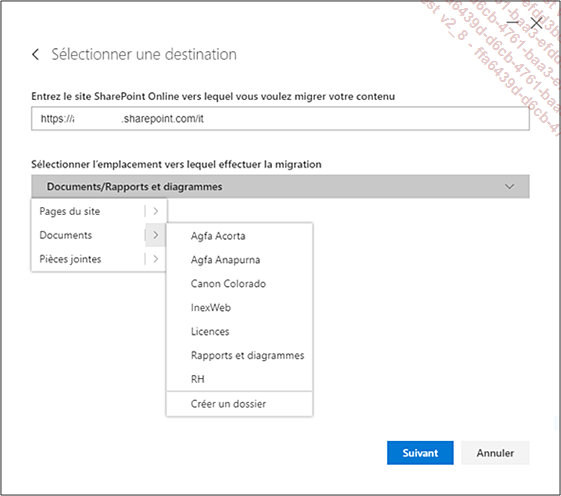
Selon les scénarios, les permissions sur les objets migrés peuvent être ou ne pas être récupérées. Les détails sur toutes les combinaisons possibles sont disponibles à l’adresse suivante : https://docs.microsoft.com/en-us/sharepointmigration/understanding-permissions-when-migrating
Vous pouvez ensuite paramétrer un ensemble d’options et de filtres pour préparer la migration :
-
Effectuer seulement l’analyse : pour tester les éléments à injecter dans SharePoint Online sans réaliser la migration des données.
-
Conserver les autorisations de partage de fichiers
-
Utilisateurs : activer la recherche de comptes utilisateurs pour les autorisations dans une instance Azure Active Directory, scénario envisageable si vous avez synchronisé vos identités d’un annuaire AD interne vers votre instance Office 365.
-
Conserver toutes les versions : dans le cas d’une migration d’une bibliothèque...
Conclusion
Dans ce chapitre, nous avons vérifié notre première collection de sites, objet accessible de plus haut niveau dans l’architecture SharePoint Online. Après avoir parcouru les options du site d’administration centrale pour la gestion de ces objets et les options générales de la ferme, nous pouvons commencer à appréhender les outils nous permettant de créer le contenu des sites. Commençons par les possibilités des bibliothèques de documents dans le chapitre suivant.
 Editions ENI Livres | Vidéos | e-Formations
Editions ENI Livres | Vidéos | e-Formations